
ეს პროგრამა თქვენს დრაივერებს განაგრძობს მუშაობას და ამით გიცავთ კომპიუტერის ჩვეულებრივი შეცდომებისგან და აპარატურის უკმარისობისგან. შეამოწმეთ თქვენი ყველა მძღოლი ახლა 3 მარტივ ეტაპზე:
- ჩამოტვირთეთ DriverFix (დადასტურებული ჩამოტვირთვის ფაილი).
- დააჭირეთ დაიწყეთ სკანირება იპოვონ ყველა პრობლემატური მძღოლი.
- დააჭირეთ განაახლეთ დრაივერები ახალი ვერსიების მისაღებად და სისტემის გაუმართაობის თავიდან ასაცილებლად.
- DriverFix გადმოწერილია ავტორი 0 მკითხველი ამ თვეში.
ბევრი Xbox მომხმარებელი აცხადებს შეცდომას 0x90072ee7 თავის Xbox– ზე. მომხმარებლების აზრით, ეს საკითხი ჩნდება მაშინ, როდესაც თქვენ ცდილობთ გახსნათ კონკრეტული შინაარსი Xbox One- ზე.
აი, როგორ აღწერა ერთმა მომხმარებელმა ეს საკითხი Microsoft- ის პასუხები ფორუმი:
ვცდილობ ჩემი Forza 6 კვლავ იმუშაოს.
მიიღო შეცდომა 0x90072ee7. როგორც ჩანს, ამ შეცდომის კოდის ისტორია არ არის ჩამოთვლილი.
Რაიმე რჩევა?
ეს შეიძლება დიდი პრობლემა იყოს ზოგიერთი მომხმარებლისთვის, მაგრამ დღევანდელ სტატიაში ჩვენ ვაჩვენებთ თუ როგორ უნდა მოაგვაროთ ეს პრობლემა ერთხელ და სამუდამოდ.
როგორ შემიძლია დავაფიქსირო Xbox შეცდომა 0x90072ee7?
1. შეეცადეთ ცოტა მოგვიანებით მიიღოთ სერვისი

ზოგჯერ ეს შეცდომა შეიძლება მოხდეს, თუ პრობლემა შეექმნება სერვისს, რომელზე წვდომასაც ცდილობთ. შესაძლოა სერვერის დროებითი პრობლემა ან გათიშვა გამოიწვიოს ამ შეცდომის გამოჩენას.
თუ ეს ასეა, შეეცადეთ დაელოდეთ რამდენიმე წუთს ან საათს და კვლავ შეეცადეთ წვდომა სერვისზე.
2. შეამოწმეთ Xbox Live სერვისების სტატუსი
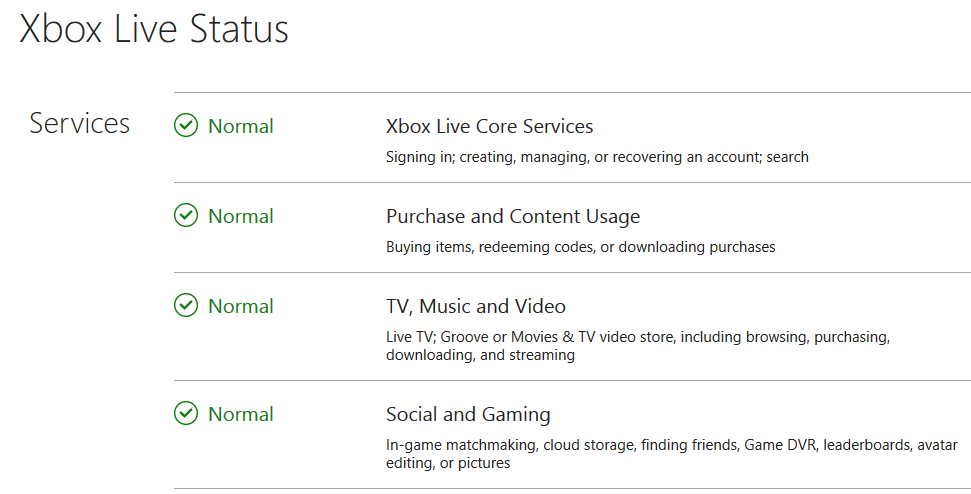
- შეამოწმეთ სტატუსი Xbox Live სერვისები.
- თუ ყველა სერვისი მუშაობს და გადადით შემდეგ გამოსავალზე.
- თუ გარკვეული სერვისი არ მუშაობს, უნდა დაელოდოთ Microsoft– ის პრობლემის მოგვარებას.
3. შეამოწმეთ თქვენი ქსელის კავშირი

- დააჭირეთ ღილაკს Xbox ღილაკს კონტროლერი სახელმძღვანელოს გასახსნელად.
- გაემართეთ სისტემა> პარამეტრები> ქსელი.
- აირჩიეთ ქსელის პარამეტრები> ტესტი ქსელთან კავშირი.
- თუ შეამჩნიეთ 5-ზე მეტი შეკვრის პაკეტის დაკარგვა, ეს ნიშნავს, რომ პრობლემაა თქვენი კავშირი.
YouTube აპი არ მუშაობს თქვენს Xbox One- ზე? არ ინერვიულოთ, აქ არის სწრაფი გამოსწორება!
4. გადატვირთეთ თქვენი როუტერი / მოდემი

- დააჭირეთ ღილაკს Ძალა ღილაკი თქვენს როუტერზე / მოდემზე.
- დაელოდეთ 30 წამს და დააჭირეთ ღილაკს Ძალა ისევ ღილაკი.
- როუტერის ჩატვირთვისთანავე, შეამოწმეთ, კვლავ არის თუ არა შეცდომა 0x90072ee7.
5. ჩართეთ თქვენი კონსოლი

- დააჭირეთ ღილაკს Ძალა ღილაკი თქვენს კონსოლზე 10 წამის განმავლობაში.
- თქვენი კონსოლის გამორთვის შემდეგ, გათიშეთ კონსოლი კვების წყაროდან.
- დაველოდოთ რამდენიმე წუთს და დააკავშირეთ Xbox კვების ბლოკთან.
- დააჭირეთ ღილაკს Ძალა ღილაკს, რომ დაიწყოთ თქვენი კონსოლი და შეამოწმოთ პრობლემა ისევ იქ არის.
რამდენიმე საინტერესო და სწრაფი გამოსავალია 0x90072ee7 შეცდომისთვის Xbox One- ზე. თუ ჩვენი გადაწყვეტილებები გამოსადეგი აღმოჩნდა, გთხოვთ, შეგვატყობინოთ ქვემოთ მოცემულ კომენტარში.
წაიკითხე ასევე:
- შეასწორეთ ვერ მოხერხდა Xbox– ზე ლობის შეცდომის მასპინძლობა 4 სწრაფი გადაწყვეტილებით
- როგორ დავაფიქსიროთ Xbox შეცდომა 0x97e107df [სწრაფი სახელმძღვანელო]
- რატომ ვხედავ რეკლამებს Xbox Gold- ზე? როგორ შეიძლება მათი ამოღება?


